Los sistemas Windows se actualizan rutinariamente con los últimos parches para mejorar el rendimiento de un sistema. Microsoft lanza el servicio y los parches como parte del servicio de actualización gratuito para mejorar la experiencia informática de Windows. Estas actualizaciones se instalan automáticamente en función de la configuración del sistema y rara vez necesitan información de los usuarios finales. Las actualizaciones gratuitas son parte del mantenimiento y soporte de Windows que libera software para corregir errores de forma efectiva. Para garantizar la seguridad informática, Windows Update garantiza que el sistema está actualizado con los últimos parches de seguridad, hotfixes y correcciones de errores.
Los usuarios pueden comprobar el historial de actualizaciones utilizando PowerShell, la línea de comandos o también se puede comprobar el historial de actualizaciones a través de la interfaz de usuario de configuración de Windows. En este artículo, discutimos cómo listar todo el historial de eventos de Windows Update usando una de las herramientas de automatización de tareas y administración de configuración como PowerShell. También se puede obtener información sobre todos los hotfixes actuales o actualizaciones rápidas de ingeniería que se descargan como parte de los parches de software.
Comprobar el historial de Windows Update con PowerShell
Vaya al menú Inicio y busque Windows PowerShell. Haga clic con el botón derecho del ratón sobre él y haga clic en Ejecutar como administrador.
En la línea de comandos escriba el siguiente comando que enumera los Hotfixes que se instalan junto con su ID, información sobre Instalado, descripción, etc.
wmic qfe list
>>>>>>>>>>>>>>>>>>>>>>>>>>>>>>>>>>>>>>>>>>>>>>>>>>>>>>>>>>>>>>>>>>>>>>>>>>>>>>>>>>>>>>>>>>>>>>>>>>>>>>>>>>>>>>>>>>>>>>>>>>>>>>>>>>>>>i

>También puede escribir el siguiente comando para listar las revisiones y su descripción asociada.
get-wmiobject -clase win32_quickfixengineering
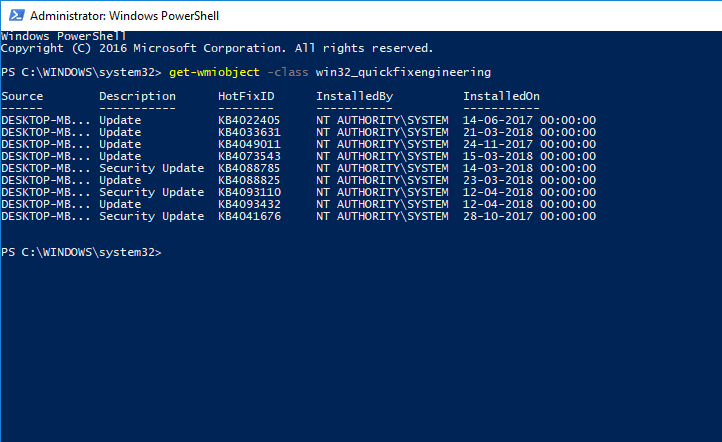
>Además, también se puede escribir una consulta en el ordenador para el historial de actualizaciones y devolver un puntero a una lista de registros coincidentes en el sistema Windows. Las consultas se escriben para listar la historia de la WUA en una PowerShell definiendo algunas funciones para convertir los eventos de la historia de la WUA del código de resultado en un Nombre y obtener el último y último historial de 50 WUA. Puede modificar los objetos para listar cualquier número de eventos pasados o actualizados.

># Convertir el Resultado de la Historia de Wua a un Nombre # 0, y 5 no se usan para la historia # Ver https://msdn.microsoft.com/en-us/library/windows/desktop/aa387095(v=vs.85).aspx
función Convertir código de resultado de agua en nombre
{
param([Parámetro(Obligatorio=$true)]]
int] $ResultCode
)
Resultado = $ResultCode
switch($ResultCode)
{
2
{
Resultado = «Sucedió»
}
3
{
Resultado = «Sucedió con errores»
}
4
{
«Resultado = «Fallido»
}
}
devolver $Resultado
}
función Get-WuaHistory
{
# Consigue una sesión de la WUA
Sesión = (Objeto-Nuevo -Objeto Sesión.de.actualización.de.Microsoft)
# Consultar la última historia de 1000 empezando por el primer disco
Historial = $sesión.QueryHistory(«»»,0,50) | ForEach-Object {
Results = Convert-WuaResultCodeToName -ResultCode $_.ResultCode
# Haga visibles las propiedades ocultas en las propiedades com.
Add-Member -MemberType NoteProperty -Value $Resultado -Name Resultado
Producto = $_.Categorías | Donde-Objeto {$_.Type -eq Producto} | Seleccionar Objeto -Primer 1 -Expandir Nombre de la Propiedad
Add-Member -MemberType NoteProperty -Value $_.UpdateIdentity.UpdateId -Name UpdateId
Add-Member -MemberType NoteProperty -Value $_.UpdateIdentity.RevisionNumber -Name RevisionNumber
Agregar-miembro -MiembroTipo de NotaPropiedad -Valor $Producto -Nombre Producto -PassThru
Write-Output $_(Escribir-Salir)
}
#Eliminar registros nulos y sólo devolver los campos que queramos
$historia |
Where-Object {![String]::IsNullOrWhiteSpace($_.title)}}. |
Select-Object Resultado, Fecha, Título, SupportUrl, Producto, UpdateId, RevisionNumber
}>
A continuación, escriba el siguiente comando para obtener el historial de eventos de actualizaciones con la fecha del resultado, el título de la actualización, la URL de soporte y el ID de actualización.
# Obtener todo el historial de actualizaciones, formateado como una tabla
Get-WuaHistory | Format-Table

>Eso es todo.
Procedente de stackoverflow
Contenido Relacionado
[pt_view id=»1047b4eroy»]



